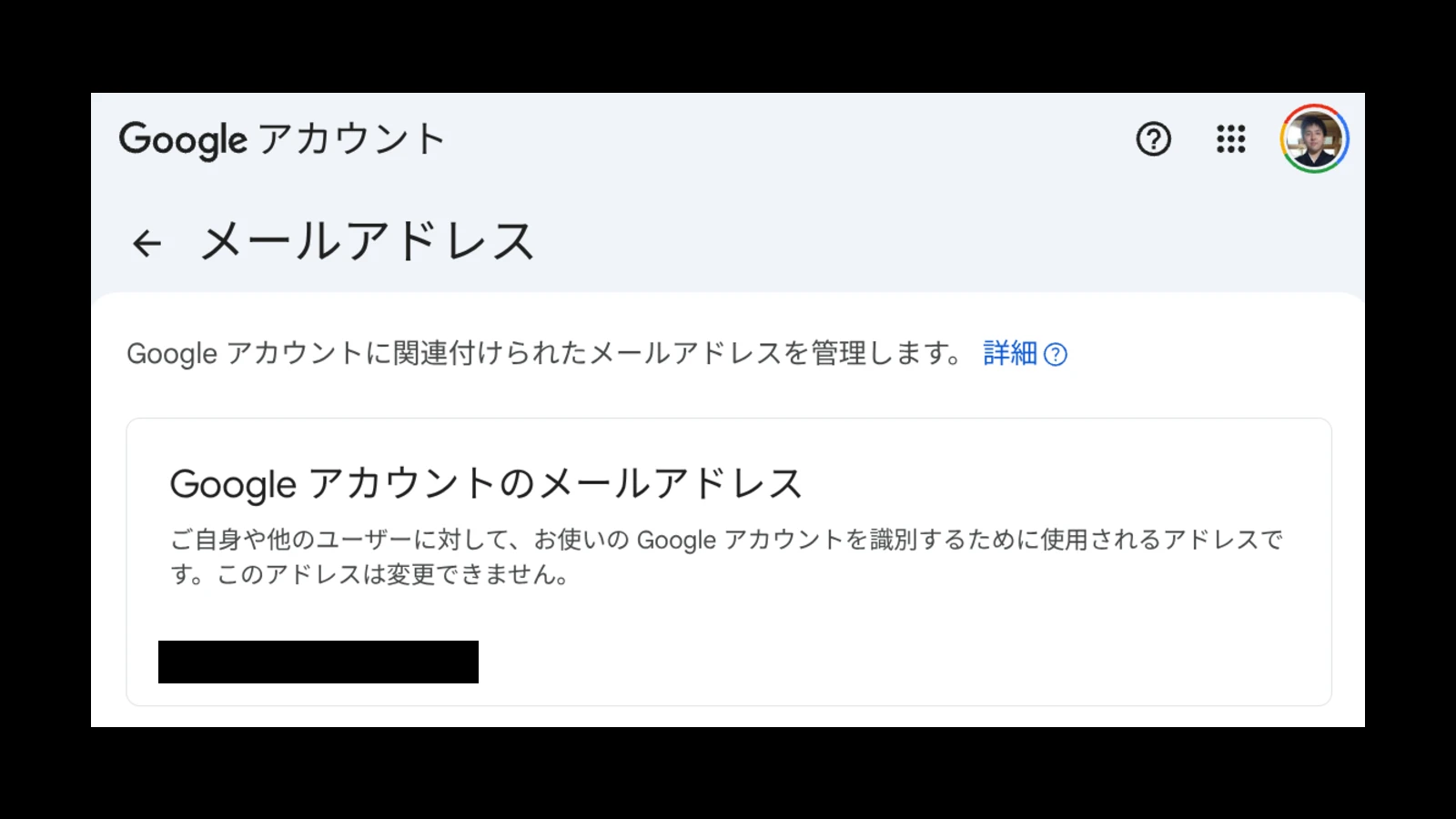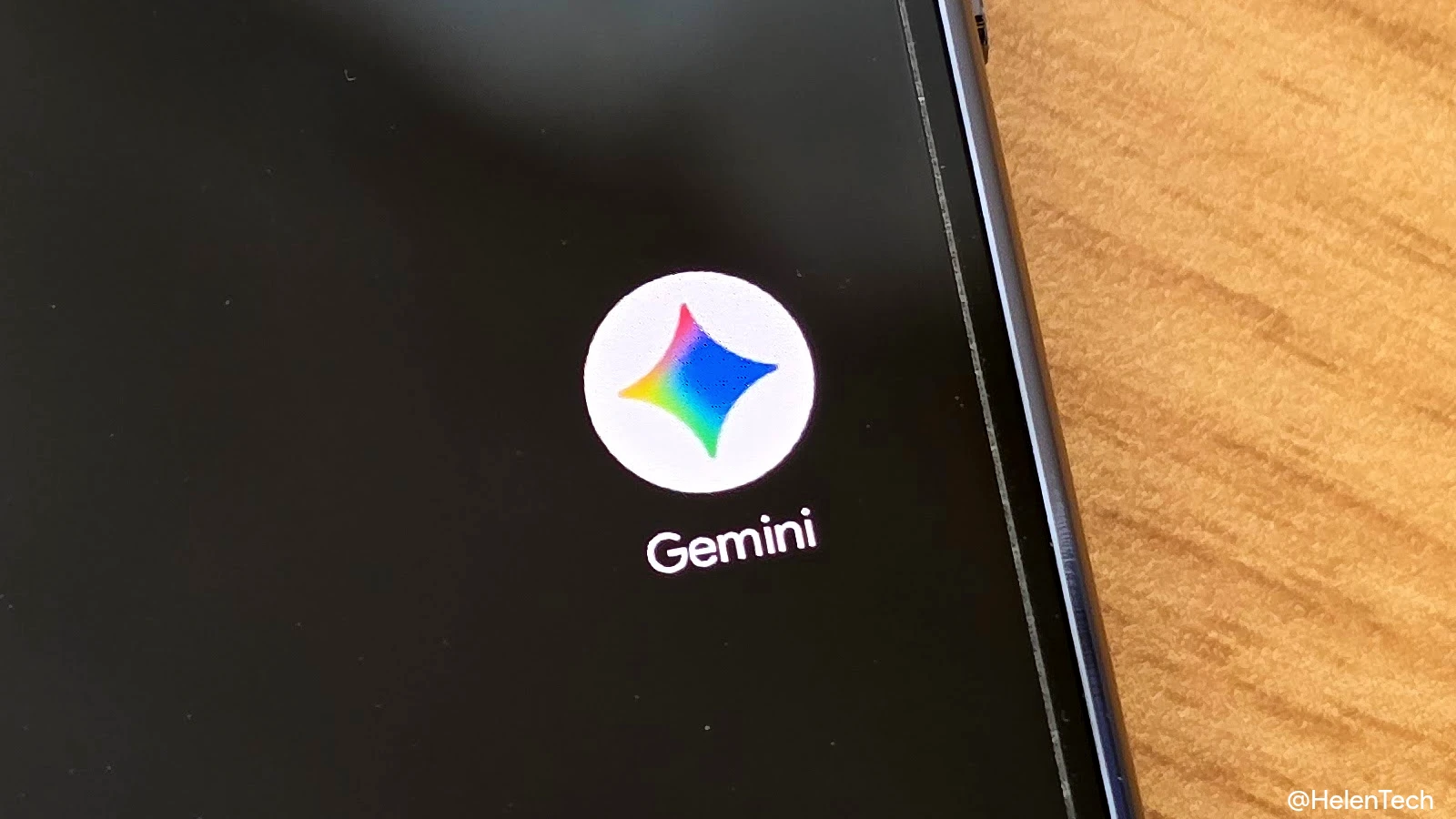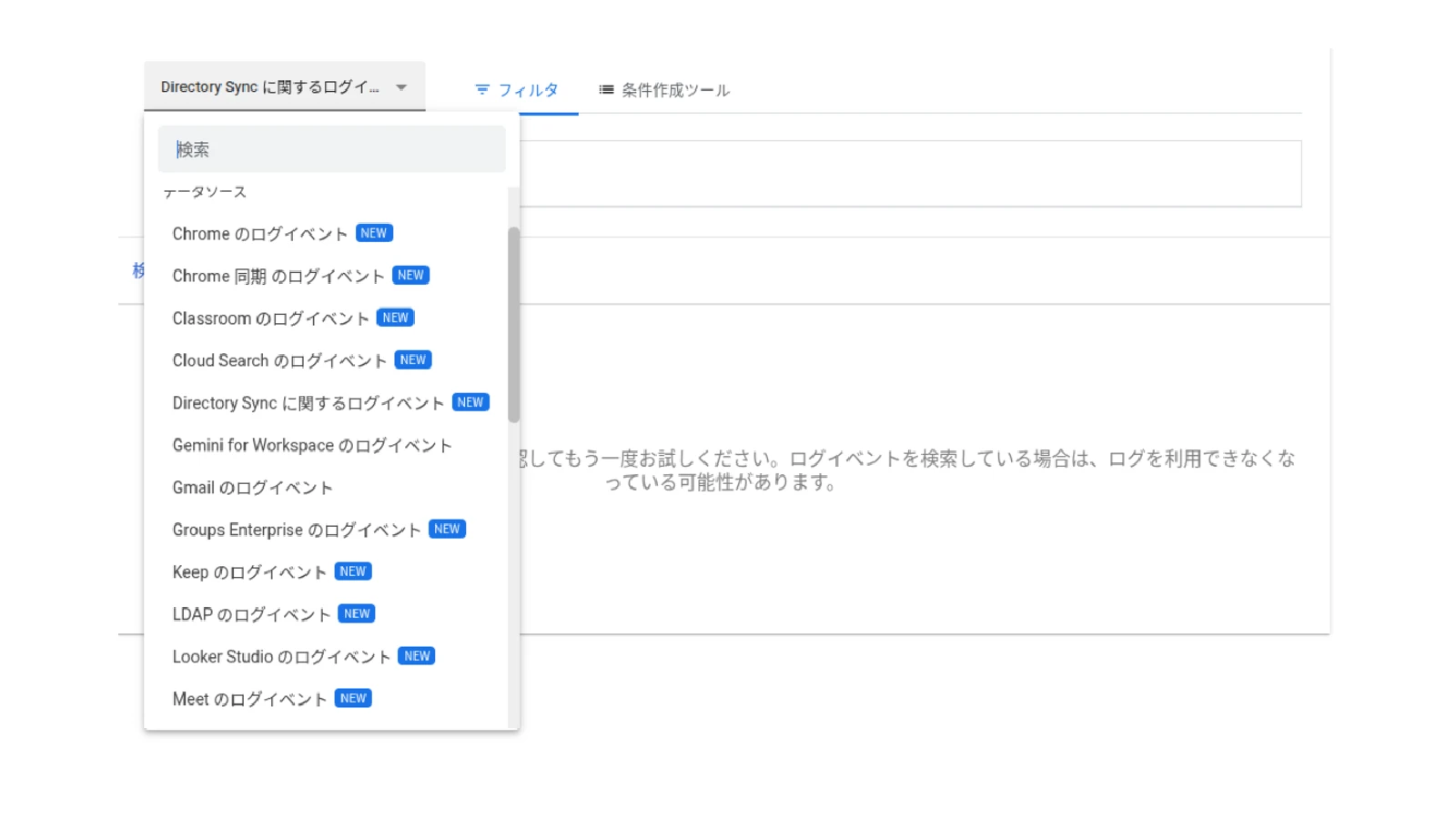Google ドライブの動画プレビューから、動画編集アプリ「Google Vids」を直接起動できる機能が追加されました。これにより、ユーザーはより素早く動画編集を開始できます。
この機能は、Google Workspace の全エディションと、Gemini Education など一部のアドオンユーザーに、2025 年 8 月 21 日から段階的に展開されます。
新機能の概要
Google ドライブで動画をプレビュー中に画面右上に表示される「開く」ボタンをクリックすると、動画が自動的に Google Vids で開きます。これにより、クリップのトリミング、BGM の追加、テキストの挿入といった編集作業をすぐに始められます。

対象となるファイル形式
以下の動画ファイルがサポートされます。
- MP4
- Quicktime
- OGG
- WebM
また、1 つのクリップの制限は 35 分、4 GB です。
【補足】少し分かりづらいですが、読み込みできる音声クリップまたは動画クリップの長さが最大 35 分または 4 GB で、最終的な動画の長さ自体は 10 分未満である必要があるようです。詳細はヘルプページをご確認ください。

編集した動画の保存について
Google Vids で編集を開始すると、新しい Vids ファイルが作成されます。編集が完了した動画を Google Vids の編集可能なファイル形式以外で保存・エクスポートするには、通常の手順を実行する必要があります。
対応ブラウザ
以下のブラウザの最新 2 バージョンで利用可能です。
- Chrome
- Firefox
- Microsoft Edge(Windows のみ)
展開ペースと対象ユーザー
この機能は、即時リリースおよび計画的リリースドメインの両方で 2025 年 8 月 21 日から 15 日以上かけて段階的に展開されます。
以下の Google Workspace プランで利用できます。
- Google Workspace Business Starter、Standard、Plus
- Google Workspace Enterprise Starter、Standard、Plus
- Google Workspace Essentials、Enterprise Essentials、Enterprise Essentials Plus
- Google Workspace for Nonprofits
- Gemini Education / Gemini Education Premium のアドオン
- 以前に Gemini Business / Gemini Enterprise アドオンを購入したユーザー
なお、Google Vids はデフォルトで有効になっていますが、管理者が組織レベルで無効にできます。ただし、Google ドキュメントが無効になっているドメインでは、Google Vids も利用できません。
Chromebook で確認済み
Chromebook でも、ウェブ版の Google ドライブからであれば動画のプレビューから Google Vids を開くことができます。
ただ、筆者の環境では右上の「開く」ボタンではなく、中央に「Google Vids で開く」が表示されていました。
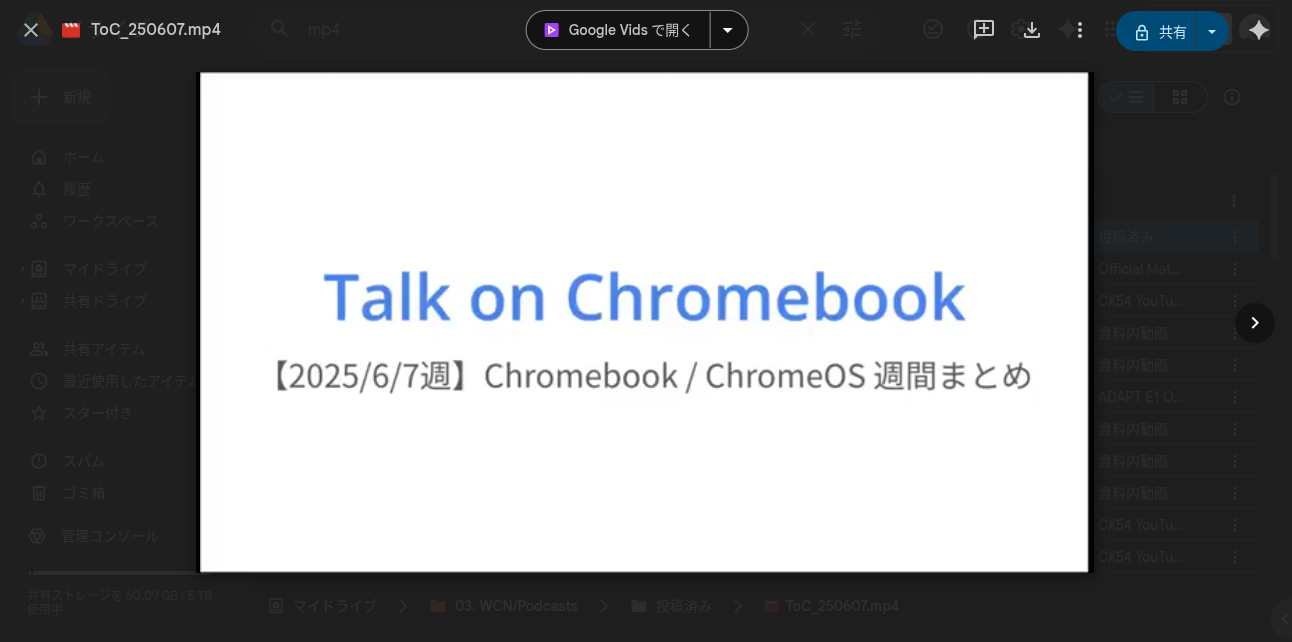
まとめ
Google ドライブと Google Vids が連携することで、ビジネスにおける動画制作の作業効率が向上します。
特に、Google ドライブに動画素材を保存しているユーザーにとって、編集までの手間が大幅に削減できることは大きなメリットです。